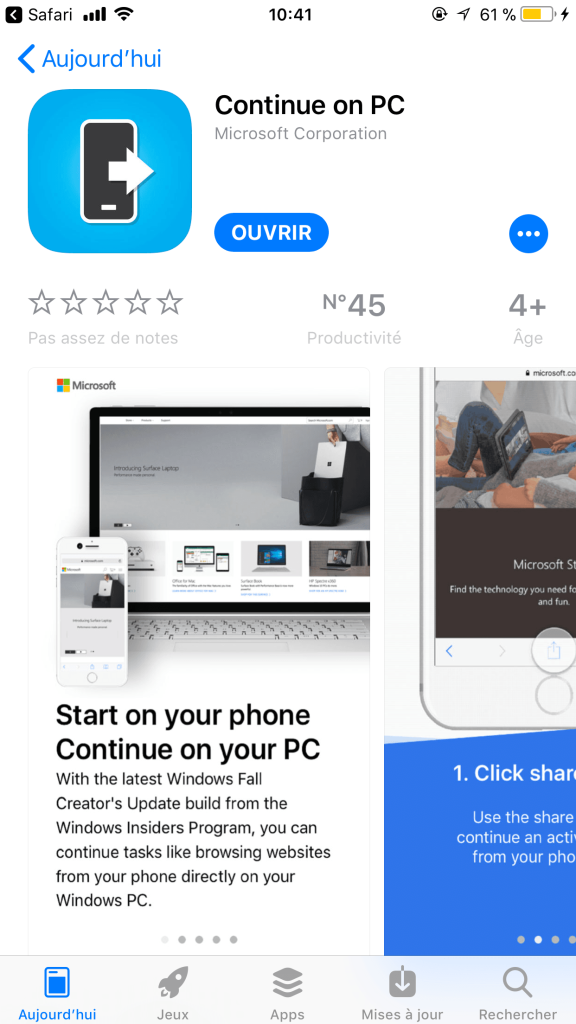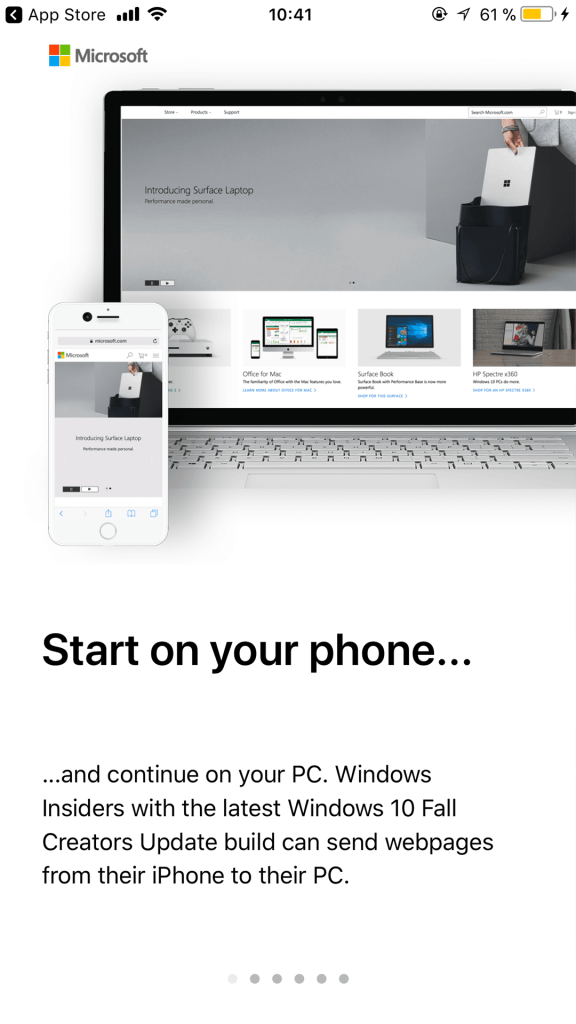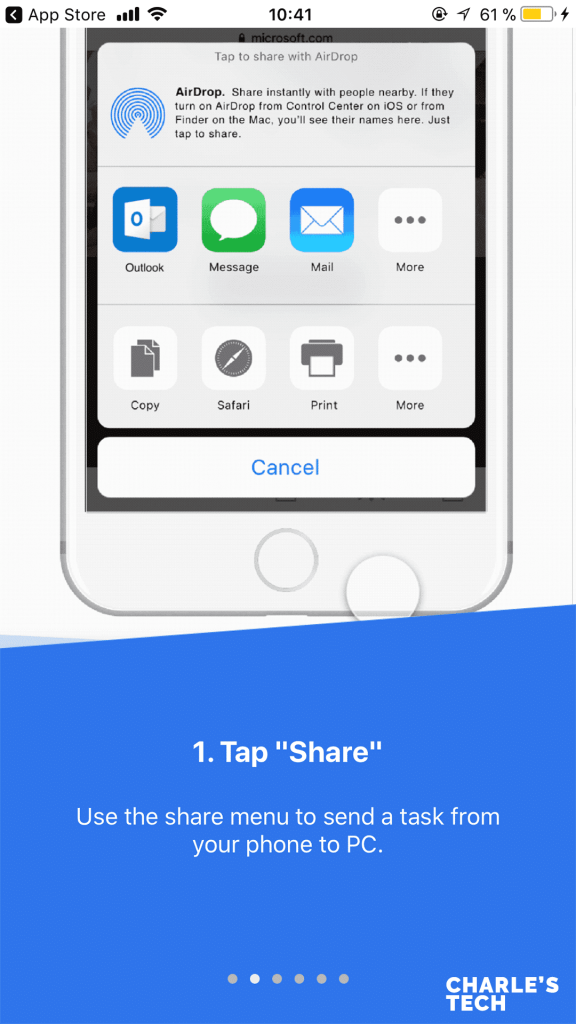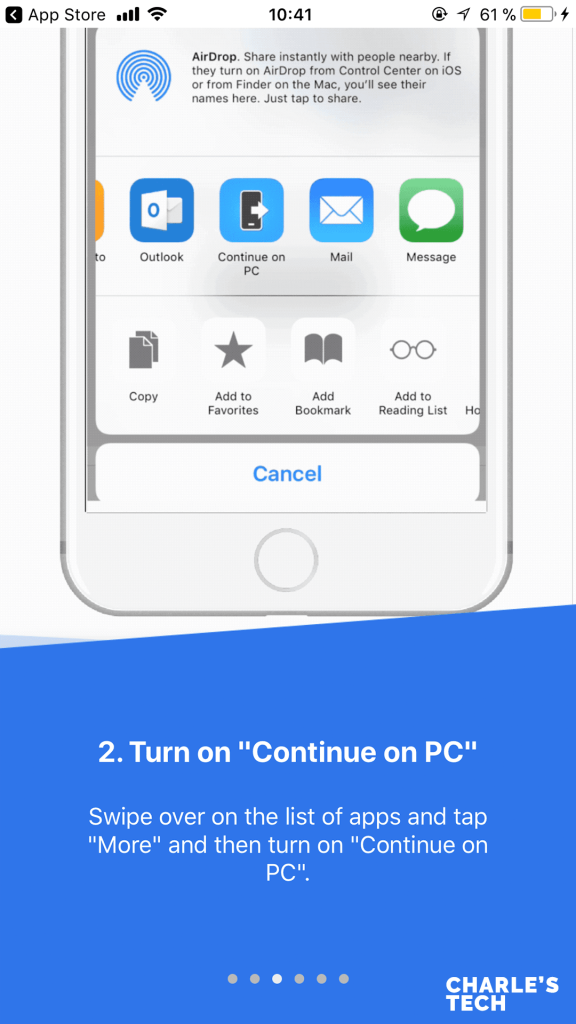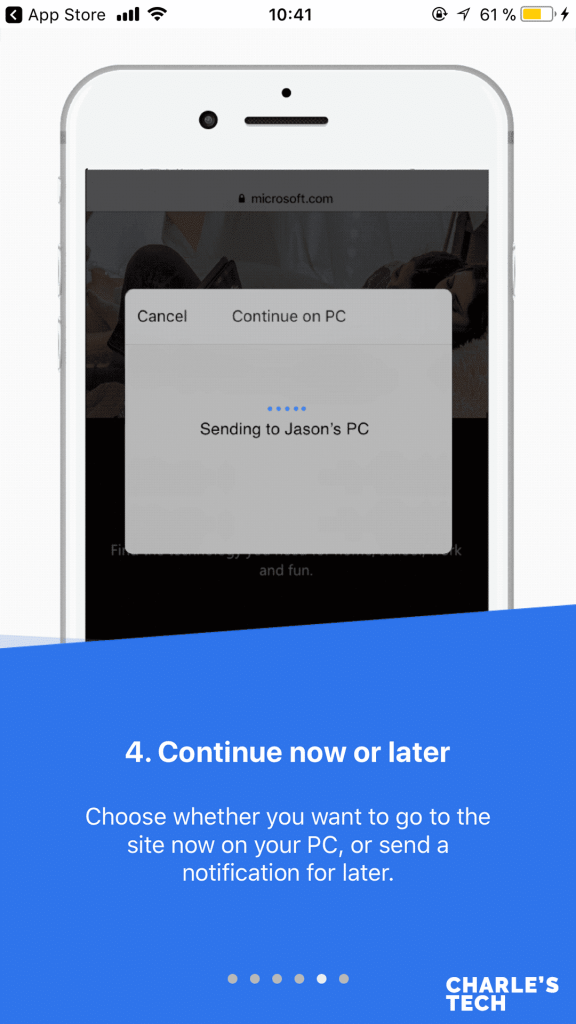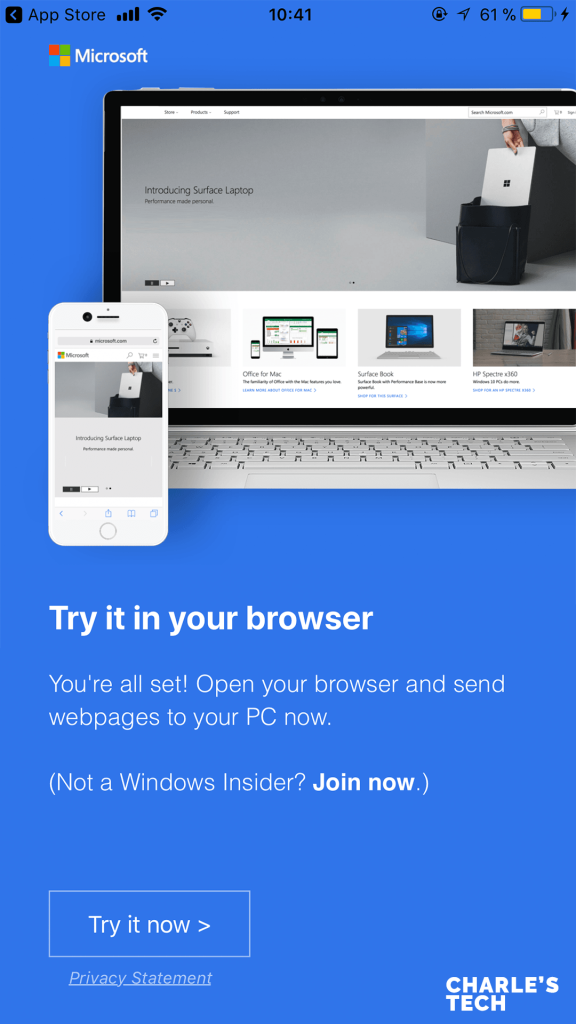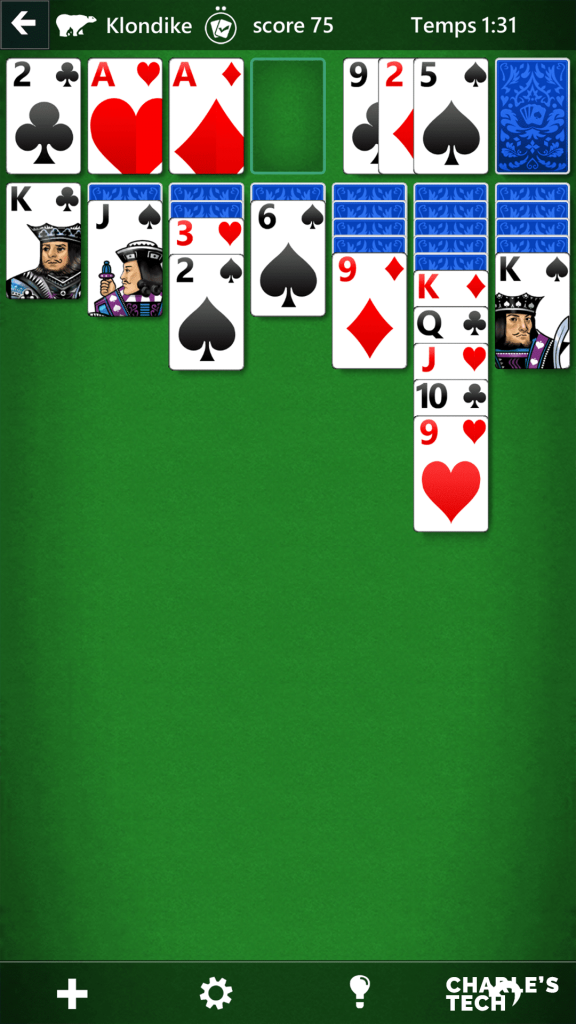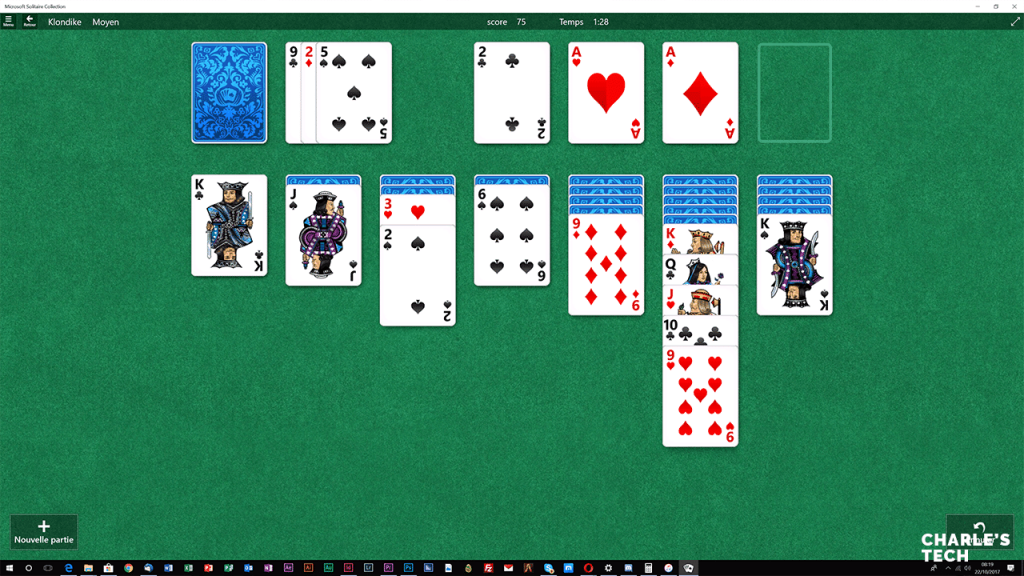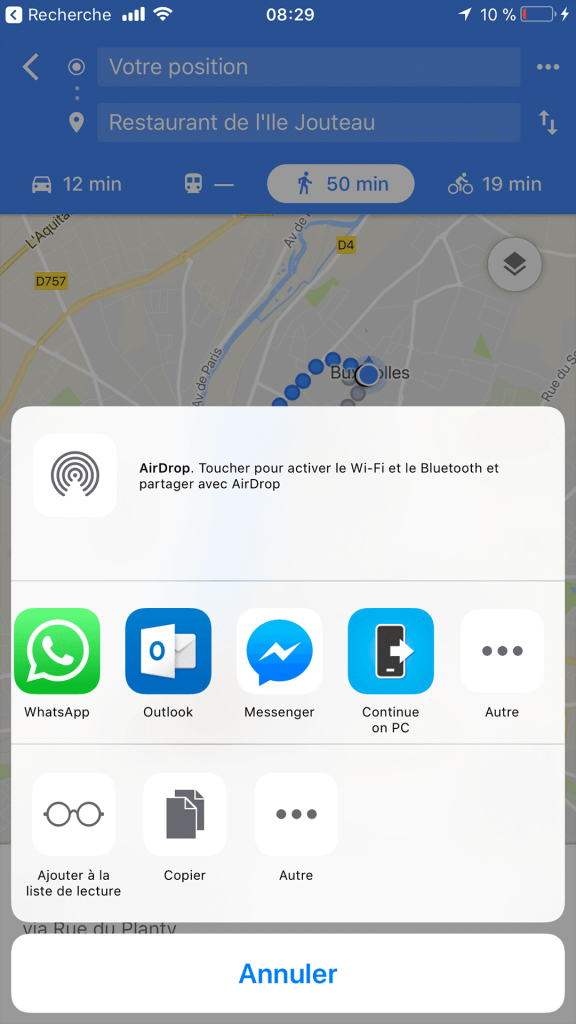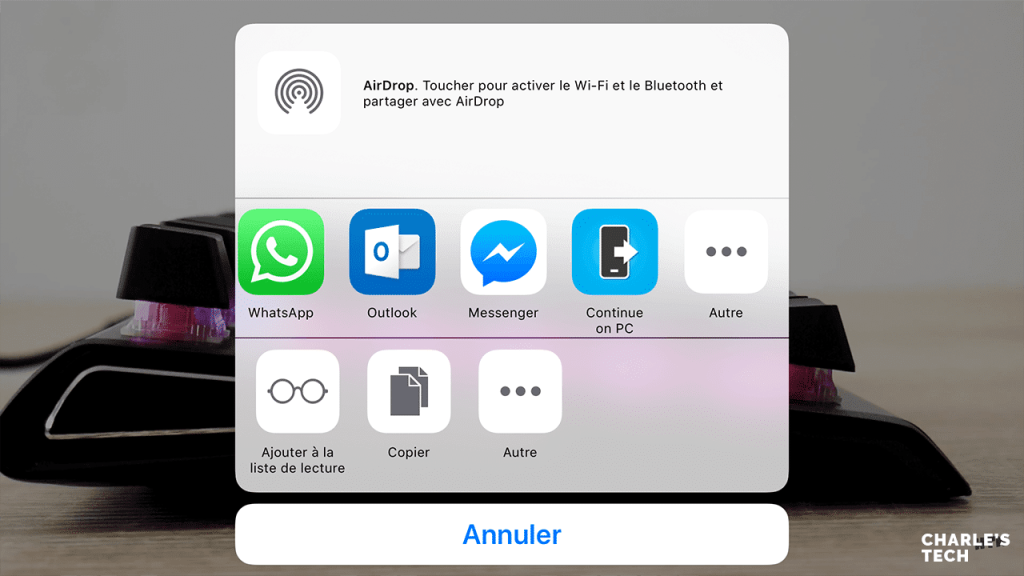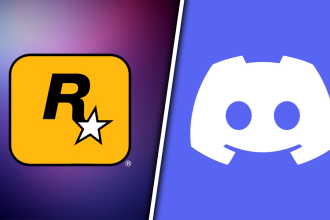Microsoft a sorti lors de sa dernière Creators Update, Microsoft Continuity. Une application iPhone et Android permettant de commencer une tâche sur smartphone, et la finir sur PC.
Là où les sites spécialisés Apple s’offusquent de cette nouveauté en disant que Microsoft copie Apple, 3 ans plus tard, je ne pense pas qu’il faille voir les choses comme cela. En effet, le géant californien a annoncé il y a peu arrêter Windows Phone. Une stratégie intelligente permettant de permettre aux possesseurs d’Android d’être synchro avec leur PC. Mais c’est d’autant plus intéressant, que cette fonctionnalité est également disponible pour iOS ! Là où elle n’est disponible que pour iOS sur Mac.
Là où cela peut nous décevoir, c’est que ça n’est pas aussi complet que Handoff sur Mac. Il n’y a donc pas la possibilité de lire les messages ou afficher une photo en grand. Qui sait, peut-être par la suite …
Comment ça marche ?
C’est très simple, il vous suffit d’aller dans les paramètres de votre PC et d’ajouter votre smartphone. J’ai ajouté le mien très simplement. Vous recevez un SMS qui vous indique un code à entrer sur votre PC pour confirmer qu’il s’agit bien de votre smartphone. Une fois ceci fait, votre PC n’a plus grand chose à faire.
Ensuite, il faut aller sur l’AppStore ou le PlayStore et télécharger l’application « Continue on PC ». Attention cependant, l’appli n’a pas encore l’air dispo sur le PlayStore à l’heure où je rédige cet article. Une fois ceci fait, il vous faudra configurer le PC que vous souhaitez choisir. Normalement, le vôtre apparaîtra directement dans la liste des PC. Il se peut qu’il y ait une erreur quand vous essayez la première fois, ça n’est pas grave. Réessayez et ça marchera (ça s’est passé comme ça pour moi).
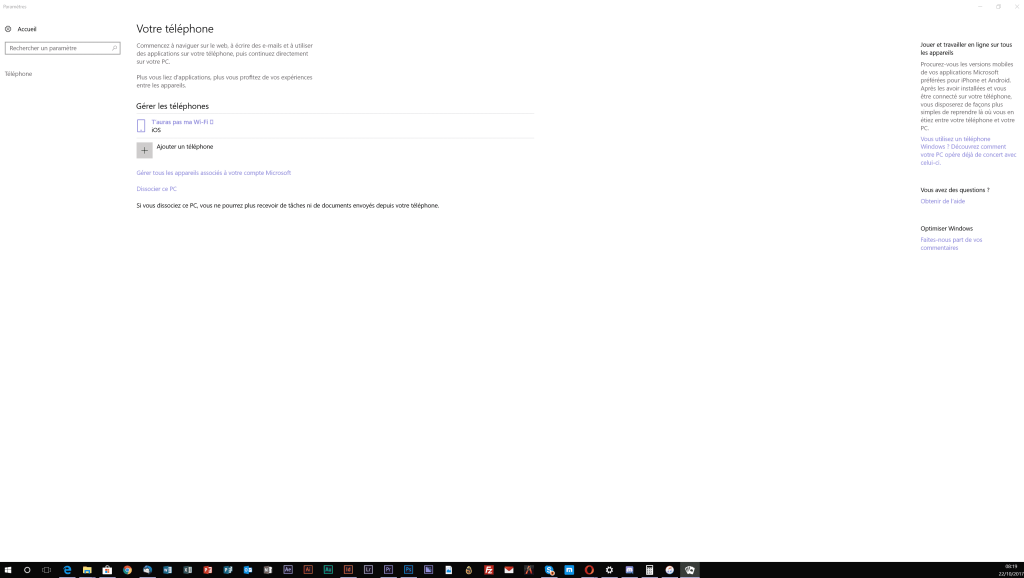
Ensuite, c’est tout simple ! Il faut vous connecter à votre compte Microsoft sur vos appareils (PC et smartphone) et sur vos applications. J’ai pour ma part téléchargé Microsoft Solaire Collection, pour tester si cela fonctionne bien. J’ai été carrément bluffé par la synchronisation parfaite !
Une fois connecté sur vos 2 appareils, vous pouvez reprendre la partie sur votre smartphone, exactement là où vous vous étiez arrêté il y a une seconde. Et c’est exactement pareil pour les pages internet par exemple.
Prenons un exemple bête et méchant. Vous souhaitez chercher une info sur votre ordinateur, mais vous n’êtes pas devant. Vous la cherchez sur votre smartphone, vous l’envoyez vers votre PC et hop, ça s’affiche tout seul à l’écran sur Edge.
Exactement pareil pour une vidéo sur YouTube, vous la lancez sur votre smartphone et vous la récupérez sur votre PC quand vous rentrez chez vous pour économiser de la 4G. Un itinéraire Google Maps à partager ? C’est exactement pareil.
J’installe ?
Clairement amoureux de cette fonction sous macOS, je me suis empressé de l’installer sur mon Windows, et pas simplement pour le test. C’est quand même super pratique de pouvoir tout synchroniser ensemble grâce au Cloud. Cette application manque encore de fonctionnalités et on apprécierait vraiment le fait de synchroniser ses messages avec PC et Mac, de façon à les voir absolument partout sans avoir notre smartphone sous la main. Si ça arrive, ça ne sera certainement pas avant 2018 ou 2019 cependant. Notez que le pack Office est bien évidemment compatible.
Microsoft Continuity, une application vraiment sympa et utile qui vous permet d’accéder à vos donnés, où que vous soyez.